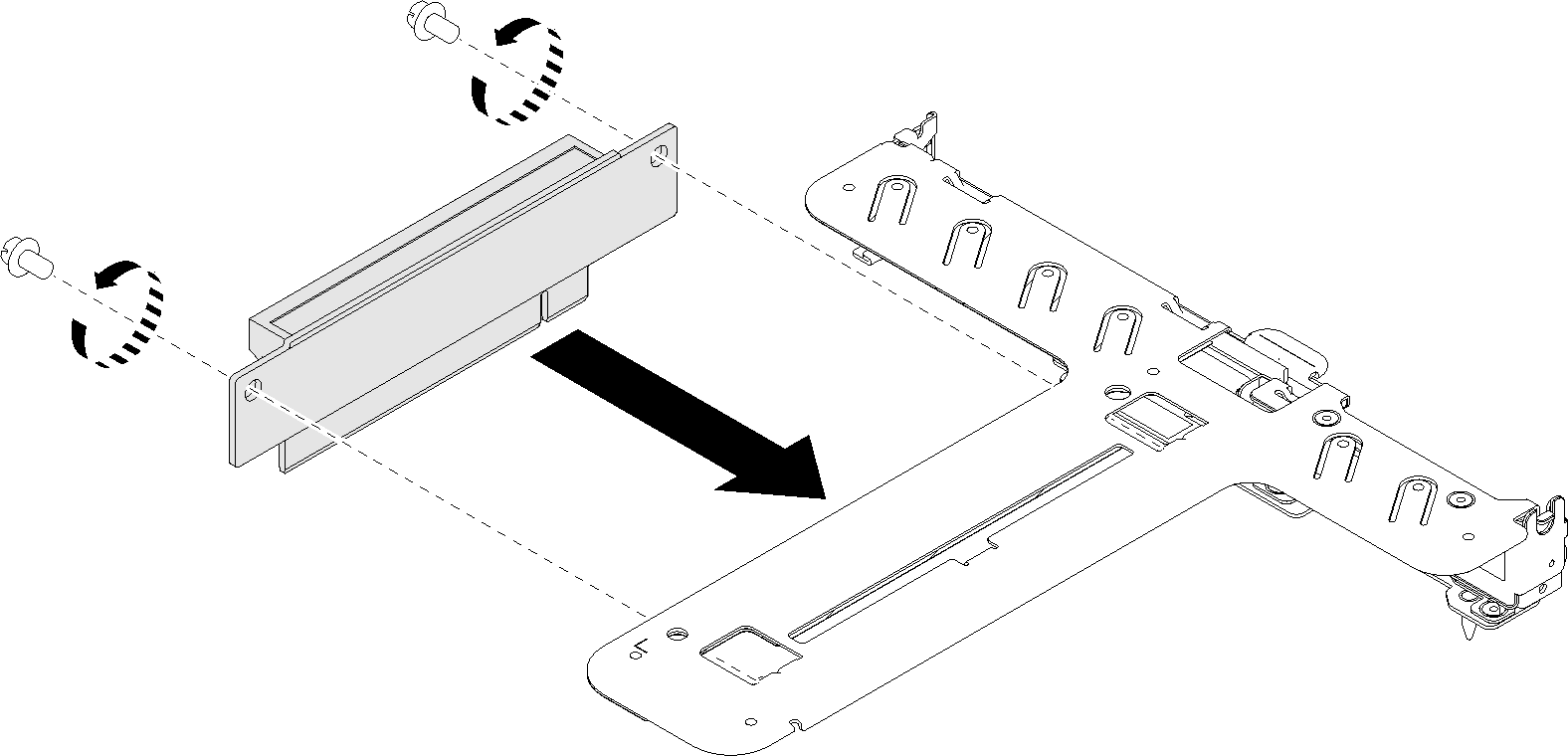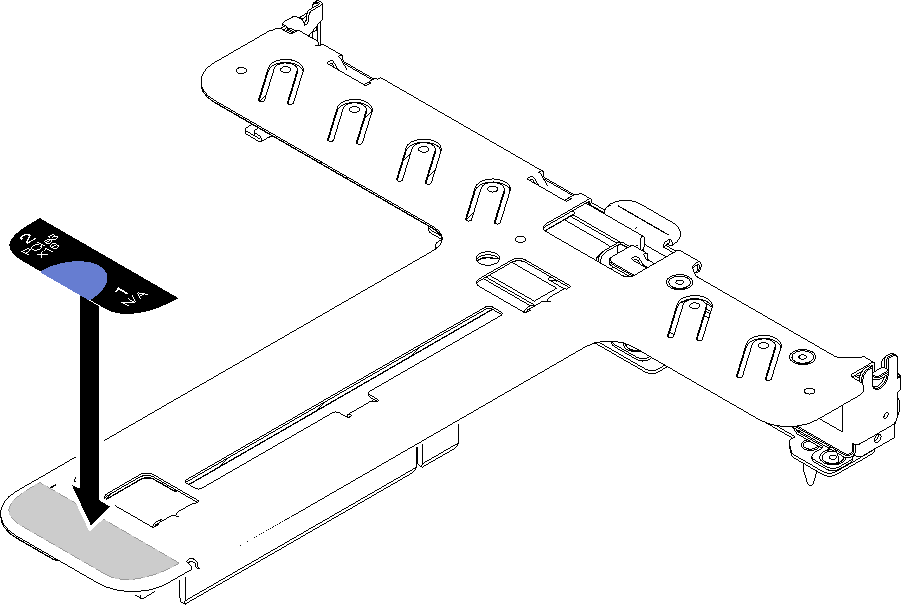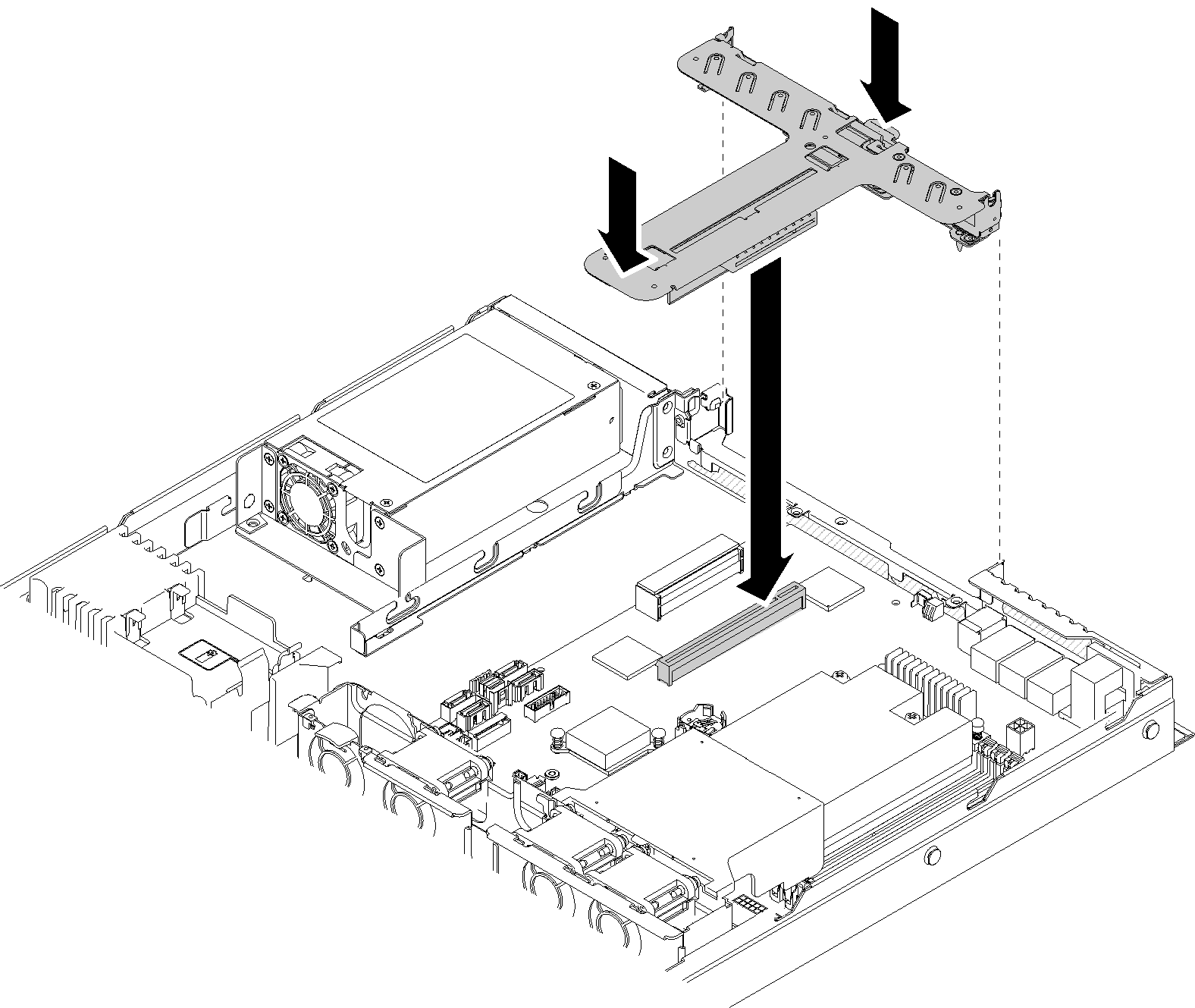PCIe ライザー・アセンブリーの取り付け
以下の情報を使用して、PCIe ライザー・アセンブリーを取り付けます。
PCIe ライザー・アセンブリーを取り付ける前に、以下のステップを実行してください。
- 安全に作業を行うために、以下のセクションをお読みください。
- 必要なアダプターを取り付けます。
注
PCIe スロット 1 およびスロット 2 は ARI および SR-IOV をサポートしていません。
PCIe スロット 3 は、ARI と SR-IOV サポートしています。
QLogic QL41262 PCIe 25Gb 2 ポート SFP28 イーサネット・アダプターは、共有ストレージ V3700 V2/XP および V5030 V2 構成をサポートしていません。
PCIe ライザー・ケージを取り付けるには、次のステップを実行してください。
PCIe ライザー・アセンブリーを取り付けた後、以下のステップを実行してください。
サーバーにトップ・カバーを取り付けます (トップ・カバーの取り付けを参照)。
必要に応じて、サーバーをラックの中に取り付けます。
電源コードおよびすべての外部ケーブルを再接続します。
デモ・ビデオ
フィードバックを送る